Anmelden
Erstellen Sie Ihre Website
Wie migriere ich eine Website von Shopify zu Wordpress?
Um eine Website von Shopify zu WordPress zu migrieren, müssen Sie Ihre Shopify-Daten exportieren, ein WordPress-Konto einrichten und das WooCommerce-Plugin installieren.

Sie möchten eine Website von Shopify zu WordPress migrieren? Damit sind Sie nicht allein. Viele Shopify-E-Commerce-Besitzer finden es kostspielig, Dienste auf der Plattform zu unterhalten. Außerdem kann die begrenzte Flexibilität von Shopify im Vergleich zu WordPress manchmal die Produktivität und Effizienz beeinträchtigen. Shopify ist sicherlich ein Top-Website-Builder für Unternehmen, aber seine Preisstruktur, die begrenzten Anpassungsoptionen und die eingeschränkte Unterstützung für Content Marketing können Nachteile mit sich bringen. Wenn diese Aspekte für Sie wichtig sind, ist WooCommerce auf WordPress vielleicht die bessere Wahl.
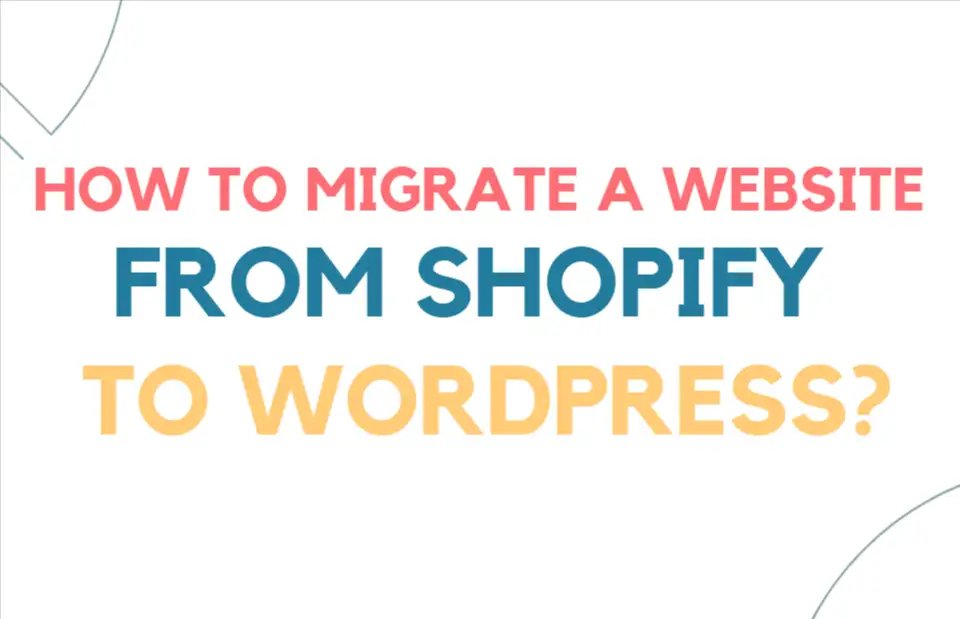
In diesem Artikel bieten wir eine detaillierte Schritt-für-Schritt-Anleitung, um Ihnen den Übergang zu erleichtern. Wir hoffen, Sie finden ihn nützlich und inspirierend. Hier erfahren Sie, was Sie lernen werden:
- Warum Sie Shopify zu WordPress migrieren müssen
- Wie man Shopify zu WordPress migriert: Eine Schritt-für-Schritt-Anleitung
Warum Sie Shopify zu WordPress migrieren müssen
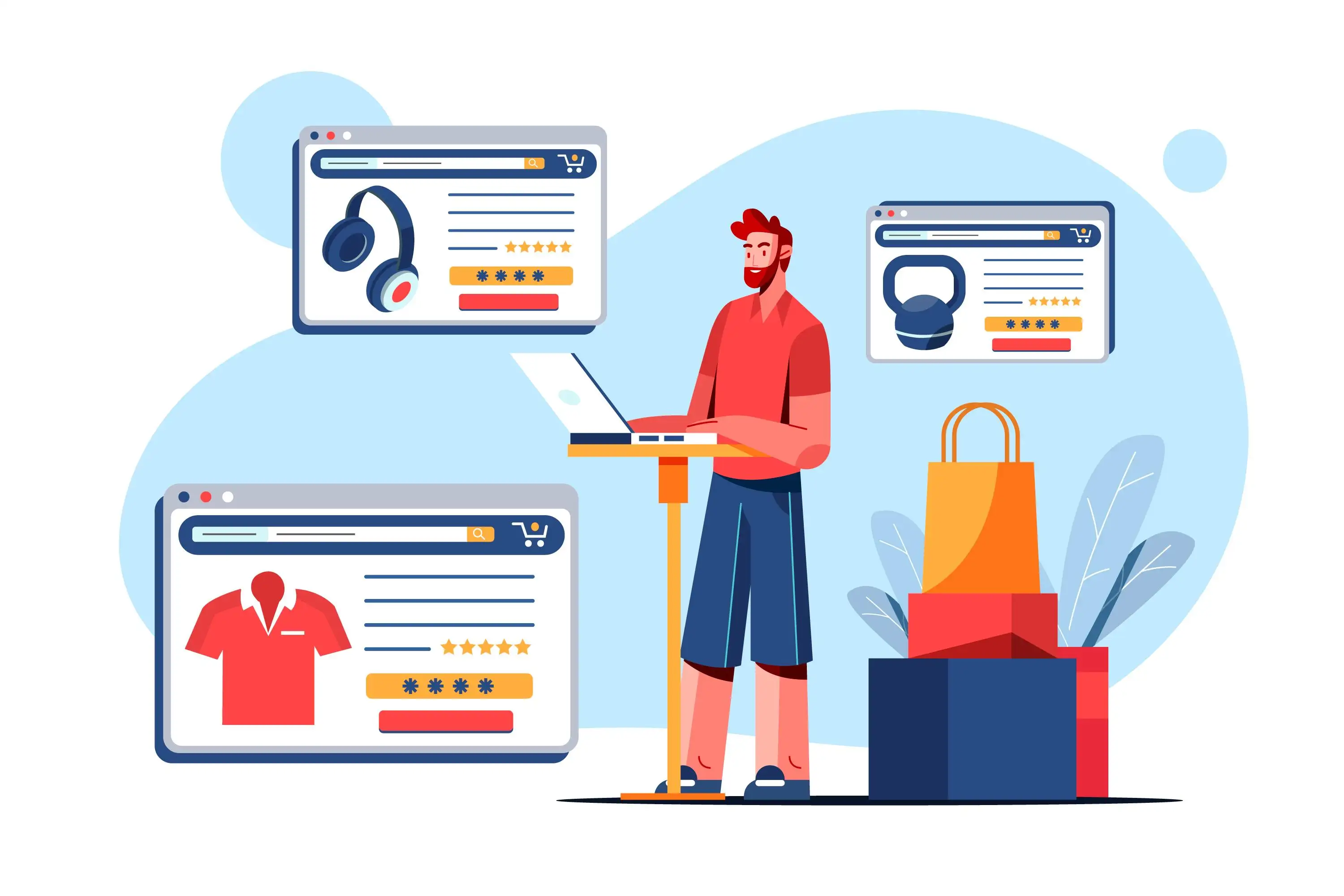
Warum Shopify zu kurz greift
Shopify ist eine Closed-Source-Plattform, d. h. Sie müssen sich an ihre Struktur und Funktionen anpassen. Die Anpassungsmöglichkeiten sind begrenzt, so dass Sie Ihre Website nicht vollständig an Ihre spezifischen Geschäftsanforderungen anpassen können, was im Vergleich zu WooCommerce einschränkend sein kann.
Shopify bietet zwar eine dreitägige kostenlose Testphase und dann für einen kurzen Zeitraum einen 1 $/Monat-Plan an, aber die Hauptpreise beginnen bei 29 $ pro Monat und reichen bis zu 79 $ und 299 $ für höhere Pläne, die alle eine jährliche Zahlung erfordern. Der Plus-Plan, der bei 2.300 US-Dollar pro Monat beginnt, erfordert ebenfalls eine jährliche Verpflichtung. Grundlegendes SSL und Webhosting sind in der Standardabdeckung der Website enthalten, aber zusätzliche Plugins oder Anwendungen erfordern oft zusätzliche Ausgaben, selbst bei den Basisplänen.
Warum WooCommerce sich auf WordPress auszeichnet
Anpassbarkeit und KontrolleWooCommerce, eine beliebte E-Commerce-Lösung, die auf der WordPress-Plattform aufbaut, bietet umfangreiche Anpassungsmöglichkeiten. Im Gegensatz zu Shopify ist WooCommerce ein Open-Source-System, das Ihnen die vollständige Kontrolle über das Design und die Funktionalität Ihrer Website gibt. Sie können jeden Aspekt Ihres Schaufensters personalisieren, alle Tools integrieren, die Sie benötigen, und über Hunderte von verfügbaren Erweiterungen Funktionen hinzufügen. Falls gewünscht, können Sie sogar den Quellcode bearbeiten, um eine einzigartige, maßgeschneiderte Lösung zu erstellen.
Kostengünstige langfristige LösungIm Vergleich zu Shopify kann WooCommerce Ihre langfristigen Gesamtbetriebskosten erheblich senken. Die Installation von WooCommerce selbst ist kostenlos, allerdings können zusätzliche Kosten für einen Domainnamen, ein SSL-Zertifikat und einen WordPress-Hostingplan anfallen. Wichtig ist, dass Sie mit WooCommerce nur für die spezifischen Funktionen zahlen, die Sie benötigen, und nicht für häufige kostspielige Upgrades.
Größere FlexibilitätWooCommerce unterstützt jedes Zahlungsgateway ohne zusätzliche Gebühren. Im Gegensatz dazu erhebt Shopify eine Transaktionsgebühr von bis zu 2 %, wenn Sie Gateways von Drittanbietern verwenden, was sich summieren und die Rentabilität verringern kann. Ava Mutchler von Gardyn sagt: "Wir haben uns für WooCommerce entschieden, weil es so gut mit WordPress funktioniert und uns die größte Flexibilität bietet. Wir wollten keinen weiteren Shopify-Shop von der Stange."
Effizienter MigrationsprozessMit Migrationstools wie Cart2Cart ist die Migration einer Website von Shopify zu WooCommerce reibungslos und unkompliziert. WooCommerce bietet außerdem eine aktualisierte Benutzeroberfläche und robuste Funktionen, die die Verwaltung eines Online-Shops effizient machen, von Produktlisten und Inventar bis hin zu Versand- und Bestellmanagement.
Erweiterte Funktionen und SkalierbarkeitDie häufigen Updates von WooCommerce bieten den Benutzern modernste Funktionen und machen es zu einer praktikablen Lösung für kleine und große Unternehmen. Es ist so konzipiert, dass es mit Ihrem Unternehmen mitwachsen kann, und bietet Flexibilität und eine Vielzahl von Funktionen, die den Betrieb optimieren und die Gesamtkosten senken.
Wie man Shopify zu WordPress migriert: Eine Schritt-für-Schritt-Anleitung

Die Migration von Shopify zu WordPress bietet mehr Flexibilität, Anpassungsmöglichkeiten und Kontrolle über Ihre Website. Hier finden Sie eine umfassende Anleitung, wie Sie Ihre Website von Shopify auf WordPress migrieren lassen und so einen nahtlosen Übergang für Ihr E-Commerce-Geschäft sicherstellen. Zum Aufwärmen:
- Schritt 1: Grundlegende Daten aus Shopify exportieren
- Schritt 2: Einrichten Ihrer neuen WordPress-Website
- Schritt 3: Daten in WooCommerce importieren
- Schritt 4: Konfigurieren Sie die WooCommerce-Einstellungen
- Schritt 5: Bereiten Sie sich auf eine erfolgreiche Migration vor
- Schritt 6: Organisieren Sie Ihre Logins und API-Schlüssel
- Schritt 7: Benachrichtigen Sie Ihre Kunden über die Migration
- Schritt 8: Aktualisieren der Lagerbestände in WooCommerce
- Schritt 9: Kundendaten und Bestellhistorie übertragen
- Schritt 10: 301-Weiterleitungen einrichten
- Schritt 11: Überwachen und Optimieren von SEO
Schritt 1: Grundlegende Daten aus Shopify exportieren

Um Shopify nach WordPress zu migrieren, müssen Sie zunächst die wichtigsten Daten Ihrer Shopify-Website exportieren. Zu den grundlegenden Daten gehören Shop-Informationen, Bestellhistorie, Produktlisten und Kundendaten. Und so geht's:
- Melden Sie sich in Ihrem Shopify-Administrations-Dashboard an und navigieren Sie zur Registerkarte Produkte.
- Klicken Sie auf die Schaltfläche Exportieren und wählen Sie die Option, alle Produkte zu exportieren. Shopify unterstützt den Export von Daten im CSV-Format, das mit WooCommerce kompatibel ist. Denken Sie daran: CSV-Dateien sollten im UTF-8-Format vorliegen.
- Laden Sie die CSV-Datei herunter, die Ihre Produktdaten enthält, und wiederholen Sie diesen Vorgang für alle anderen Daten, die Sie benötigen, z. B. Kunden- und Bestelldaten.
Wenn Sie Ihre Daten exportieren, haben Sie eine vollständige Aufzeichnung der wichtigsten Geschäftsinformationen, die Sie auf Ihre WordPress-Website übertragen können.
Schritt 2: Richten Sie Ihre neue WordPress-Website ein
Nachdem Sie die Daten aus Shopify exportiert haben, müssen Sie im nächsten Schritt Ihre WordPress-Website einrichten. Folgen Sie diesen Schritten:
- Wählen Sie einen Hosting-Anbieter: Stellen Sie sicher, dass Ihre WordPress-Website auf einem zuverlässigen Hosting-Angebot wie WP Engine gehostet wird, das optimale Leistung und Unterstützung für WordPress bietet.
- Installieren Sie WordPress und WooCommerce: WooCommerce ist das beliebteste Plugin für den elektronischen Handel in WordPress und bietet leistungsstarke Tools für die Produktverwaltung, Zahlungen und Kundenkonten.
Schritt 3: Daten in WooCommerce importieren
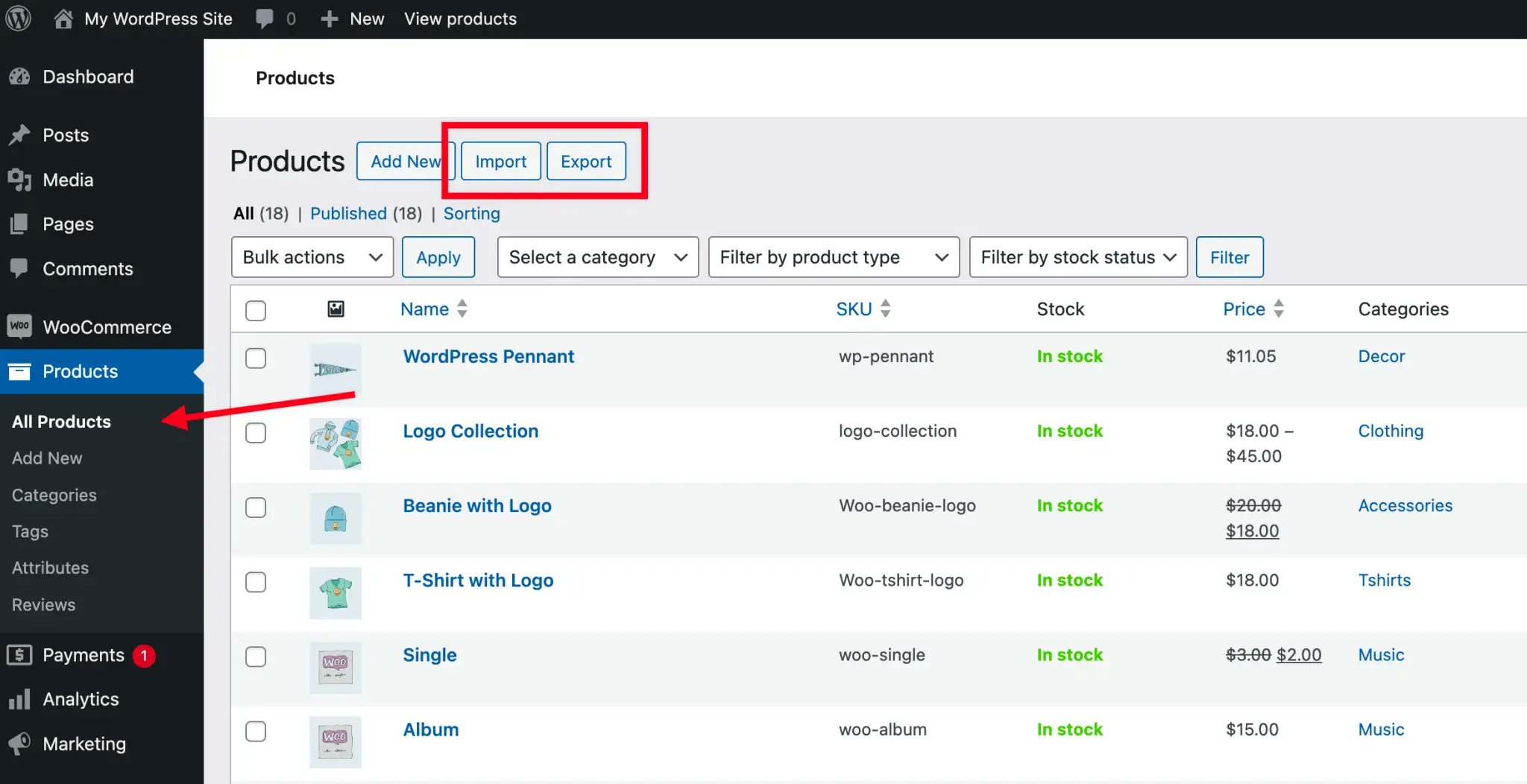
Quelle: woocommece
Sobald Ihre WordPress- und WooCommerce-Einrichtung fertig ist, können Sie damit beginnen, Ihre Shopify-Daten in WooCommerce zu importieren. Hier haben Sie zwei Möglichkeiten:
Option 1: Manueller Import
Wenn Sie nur eine geringe Anzahl von Produkten haben, kann ein manueller Import sinnvoll sein:
- Gehen Sie in WordPress zu WooCommerce > Produkte > Importieren.
- Laden Sie die von Shopify exportierte CSV-Datei hoch.
- Ordnen Sie jedes Feld in der CSV-Datei dem entsprechenden WooCommerce-Feld zu, z. B. "Produktname" dem "Produktnamen" und "Preis" dem "Preis".
- Klicken Sie auf Importer ausführen, um den Import abzuschließen.
Option 2: Automatisches Migrationswerkzeug
Das Cart2Cart-Tool ist für die Suchmaschinenoptimierung von Vorteil, da es Ihnen ermöglicht, 301-Weiterleitungen für Ihre URLs einzurichten. Für Geschäfte mit einem großen Warenbestand kann die Verwendung eines Migrationstools wie Cart2Cart oder LitExtension Zeit sparen und Genauigkeit gewährleisten. Mit diesen Tools können Sie verschiedene Arten von Daten automatisch von Shopify nach WooCommerce übertragen, darunter:
- Produktdaten (Name, SKU, Beschreibungen, Preise, usw.)
- Kundeninformationen (Name, E-Mail, Adresse)
- Auftragsdetails (ID, Datum, Menge und Versandinformationen)
- Blog-Inhalte (Titel, Datum und Inhalt)
Schließen Sie einfach das Migrationstool an, folgen Sie den Anweisungen auf dem Bildschirm, und warten Sie, bis die Übertragung abgeschlossen ist.
Option 3: Beauftragen Sie einen Fachmann, der Sie bei der Migration unterstützt
Wenn Sie über ein ausreichendes Budget oder wenig Zeit verfügen, sollten Sie in Erwägung ziehen, Fachleute oder Entwickler aus der WordPress-Community, der WooCommerce-Datenbank oder einen Webhosting-Anbieter mit der Migration Ihrer Website zu beauftragen. Diese Experten können sicherstellen, dass alles auf dem neuen Server reibungslos funktioniert. Alternativ können Sie auf Vermittlungsplattformen kurzfristig Fachleute finden, die Ihnen bei der Migration und allen zusätzlichen Aufgaben helfen.
Schritt 4: Konfigurieren Sie die WooCommerce-Einstellungen
Nach dem Import müssen Sie einige grundlegende Einstellungen in WooCommerce konfigurieren, um einen reibungslosen Kundenkontakt zu gewährleisten. Hier sehen Sie, was Sie einrichten müssen:
- Zahlungs-Gateways: Wählen Sie ein Zahlungsgateway, das Ihren geschäftlichen Anforderungen am besten entspricht. WooCommerce unterstützt verschiedene Optionen, darunter PayPal, Stripe und lokale Zahlungsoptionen.
- Versandoptionen: Definieren Sie flexible Versandoptionen, wie z. B. lokale Abholung oder beschleunigte Zustellung. Konfigurieren Sie Tarife und Zonen, um sie an Ihre Versandstrategie anzupassen.
- Steuereinstellungen: Richten Sie Steuerregeln auf der Grundlage Ihrer Region ein, damit WooCommerce die Steuern automatisch berechnen kann.
Wenn Sie diese Optionen anpassen, können Sie auf Ihrer neuen Website ein benutzerfreundliches Einkaufserlebnis bieten.

Quelle: woocommerce
Schritt 5: Bereiten Sie sich auf eine erfolgreiche Migration vor
Vor der Migration ist es wichtig, Ihre bestehende Shopify-Website zu überprüfen und alle potenziellen Probleme zu identifizieren, die während der Migration auftreten könnten. Diese Vorbereitung hilft Ihnen, sich auf die wichtigsten Bereiche zu konzentrieren, wie z. B.:
- Inhaltskontrolle: Stellen Sie sicher, dass alle Inhalte, Produktbeschreibungen und Kundeninformationen korrekt und vollständig sind.
- Daten sichern: Verwenden Sie Backup-Tools, um Kundeninformationen, Bestellhistorie und Produktdaten zu sichern. Automatische Backups oder Cloud-Speicherlösungen können dazu beitragen, die Datenintegrität während der Migration zu erhalten.
Eine angemessene Vorbereitung hilft, potenzielle Fehler zu minimieren und stellt sicher, dass Ihre Daten während der Migration intakt bleiben.
Schritt 6: Organisieren Sie Ihre Logins und API-Schlüssel
Um die Migration zu rationalisieren, erstellen Sie eine Liste der Kontoinformationen und API-Schlüssel, die für die Verwaltung Ihrer neuen WordPress-Website erforderlich sind. Diese Liste sollte Folgendes enthalten:
- Shopify-Admin-Konto: Der Benutzername und das Passwort für den Zugang zu Ihrem Shopify-Konto.
- WordPress-Hosting-Konto: Anmeldedaten für Ihren WordPress-Hosting-Anbieter.
- FTP-Zugangsdaten: Serveradresse, Benutzername und Passwort, falls für die Dateiverwaltung erforderlich.
- API-Schlüssel für Dienste: Fügen Sie API-Schlüssel für Zahlungsgateways, Analysedienste und andere Dienste für eine reibungslose Integration hinzu.
Wenn Sie diese Details zur Hand haben, ist ein nahtloser Einrichtungsprozess gewährleistet.
Schritt 7: Benachrichtigen Sie Ihre Kunden über die Migration
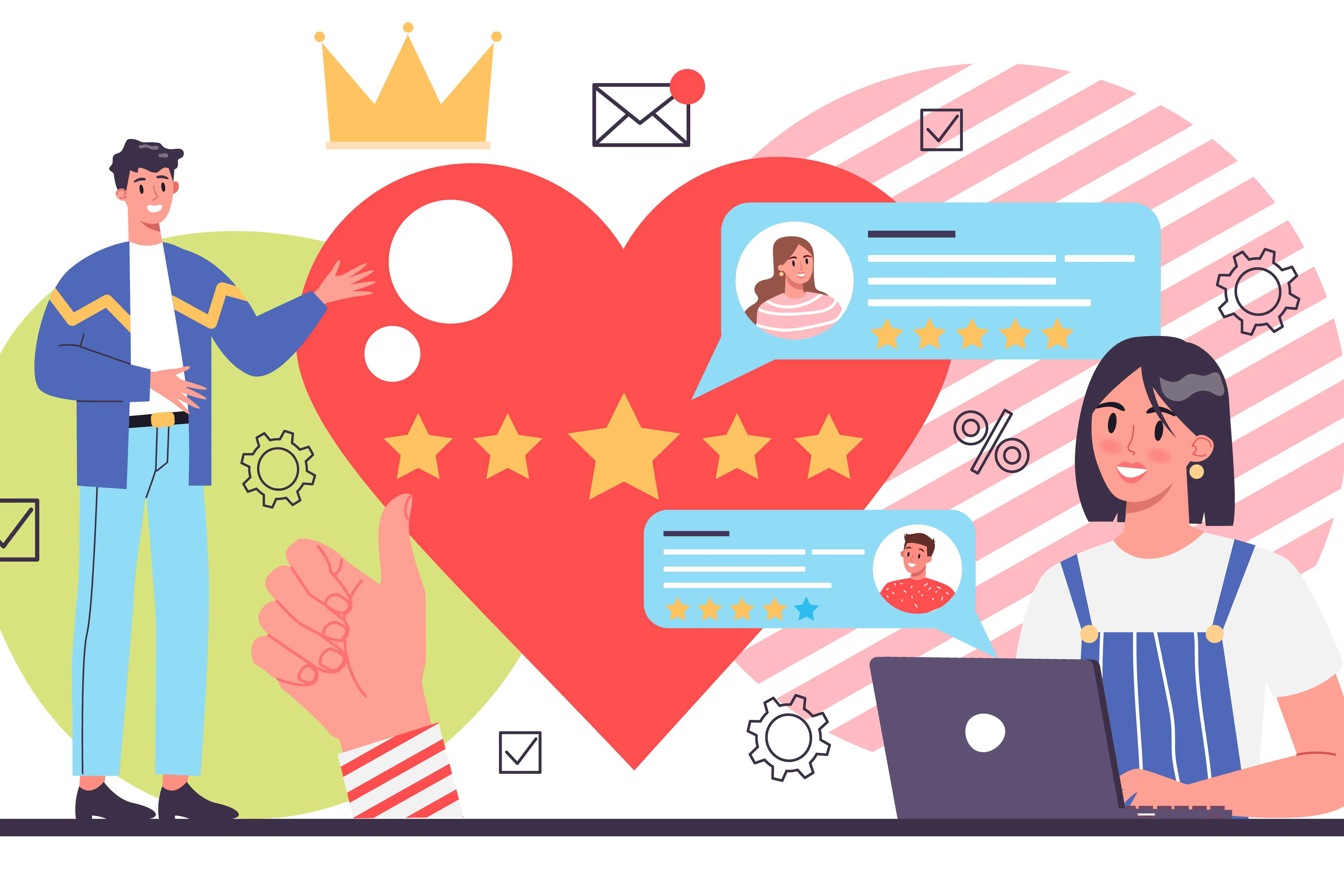
Die Kommunikation mit den Kunden ist der Schlüssel für einen reibungslosen Übergang. Informieren Sie Ihre Kunden über die Umstellung, um Verwirrung zu vermeiden. Sie können verwenden:
- E-Mail-Benachrichtigungen
- Ankündigungen in sozialen Medien
- Website-Pop-ups
Auf diese Weise bleibt Ihr Publikum informiert und erhält das Vertrauen während der Umstellung aufrecht.
Schritt 8: Aktualisieren der Lagerbestände in WooCommerce
Eine exakte Bestandsverwaltung ist für einen reibungslosen E-Commerce unerlässlich.
- Gehen Sie in Ihrem WordPress-Dashboard zu Produkte.
- Wählen Sie das gewünschte Produkt aus und klicken Sie auf Bearbeiten.
- Aktualisieren Sie das Feld Bestandsmenge und speichern Sie die Änderungen.
WooCommerce bietet Tools zur Verwaltung von Produktvariationen, Kategorien und anderen Bestandsoptionen, um eine effektive Bestandskontrolle zu gewährleisten.
Schritt 9: Übertragen von Kundendaten und Bestellhistorie
Kundeninformationen und Bestellhistorie sind für einen kontinuierlichen Kundenservice unerlässlich. Exportieren Sie diese Daten aus Shopify in eine CSV-Datei, indem Sie die folgenden Schritte ausführen:
- Melden Sie sich bei Shopify an und gehen Sie zum Abschnitt Kunden.
- Klicken Sie auf Exportieren, wählen Sie die gewünschten Felder aus und laden Sie die CSV-Datei herunter.
So importieren Sie Kundendaten in WooCommerce:
- Gehen Sie zu WooCommerce > Importieren.
- Wählen Sie die CSV-Datei aus, ordnen Sie Felder zu und führen Sie den Importvorgang aus.
Dieser Schritt trägt dazu bei, die Kontinuität im Kundenservice zu gewährleisten, indem alle Kundendaten und die Kaufhistorie auf Ihre neue WordPress-Website übertragen werden.
Schritt 10: 301-Weiterleitungen einrichten

Quelle: wordpress
Die Wahrung Ihrer SEO-Rankings während der Migration ist von entscheidender Bedeutung. Verwenden Sie 301-Weiterleitungen, um den Traffic von alten Shopify-URLs zu den entsprechenden neuen URLs in WordPress zu leiten. So wird's gemacht:
- Installieren und aktivieren Sie das ausgewählte Plugin auf Ihrer WordPress-Website.
- Gehen Sie zu den Plugin-Einstellungen und öffnen Sie den Abschnitt Redirects.
- Fügen Sie für jede alte Shopify-URL diese als Quell-URL hinzu.
- Geben Sie die passende Ziel-URL auf Ihrer neuen WordPress-Website ein.
- Speichern Sie jede Umleitungsregel.
Schritt 11: Überwachen und Optimieren der SEO
Überwachen Sie nach der Migration die SEO-Leistung Ihrer Website mit Tools wie Google Analytics und Google Search Console. Diese Tools helfen Ihnen, den organischen Suchverkehr zu verfolgen und eventuelle SEO-Probleme zu erkennen. Während Google Analytics Verkehrsdaten von allen Suchmaschinen liefert, konzentriert sich Google Search Console speziell auf den organischen Suchverkehr von Google und ermöglicht Ihnen eine Feinabstimmung Ihrer SEO-Strategie.
Wenn Sie diese Schritte befolgen, können Sie Ihre Shopify-Website effizient auf WordPress migrieren und dabei Daten und SEO-Rankings erhalten und ein reibungsloses Einkaufserlebnis für Ihre Kunden sicherstellen. Mit der richtigen Planung und Liebe zum Detail wird diese Umstellung erfolgreich und vorteilhaft für Ihr Unternehmen sein.
Häufig gestellte Fragen
Kann ich meinen Shopify-Shop zu WordPress übertragen?
Sie können Migrations-Plugins verwenden, um Ihre Shopify-Website zu WordPress zu übertragen. Dieser Artikel enthält eine Schritt-für-Schritt-Anleitung für die Migration Ihrer Daten, einschließlich Produkte, Inventar, Kategorien, Bestellungen, Gutscheine, Kundeninformationen, Blog-Inhalte und Bestellhistorie.
Sollte ich Shopify zu WordPress migrieren?
In diesem Artikel haben wir einige Einschränkungen von Shopify erörtert. Letztendlich sollte Ihre Wahl von Ihren spezifischen Bedürfnissen und Ihrem Budget abhängen. Wenn Sie auf der Suche nach einer flexibleren Plattform mit umfangreichen Anpassungsmöglichkeiten sind, könnte WordPress die ideale Lösung sein. Als Open-Source-Plattform ermöglicht WordPress grenzenlose Anpassungen. Andererseits können die Kosten von Shopify Ihre Brieftasche belasten, wenn Sie ein knappes Budget haben.
Ist es einfach, von WordPress zu Shopify zu wechseln?
Es ist nicht allzu schwierig! Wir haben eine Schritt-für-Schritt-Anleitung erstellt, die Ihnen hilft, eine Website von Shopify zu WordPress zu migrieren. Wenn Sie stattdessen von WordPress zu Shopify wechseln möchten, ist der Prozess ganz ähnlich. Weitere Einzelheiten finden Sie auf der Shopify-Website. Hier sind einige Schritte, die Ihnen bei der Migration von WordPress zu Shopify helfen:
- Importieren Sie den Inhalt und die Daten Ihres Shops
- Überprüfen und Organisieren von Produkten
- Verbessern Sie das Erscheinungsbild Ihrer Website
- Versandoptionen einrichten
- Steuereinstellungen anpassen
- Wählen Sie einen Zahlungsanbieter
- Testbestellungen ausführen
- Personalmitglieder hinzufügen
- Ihre Domain verbinden
- Zu Shopify POS migrieren
- Optimieren für SEO (optional)
Ist Shopify für WordPress kostenlos?
Das Shopify WordPress Ecommerce Plugin ist kostenlos erhältlich und mit allen WordPress Themes kompatibel.
Letzter Gedanke
Zusammenfassend lässt sich sagen, dass die Migration von Shopify zu WordPress keine schwierige Aufgabe ist, aber sie erfordert Geduld und Liebe zum Detail. Stellen Sie sicher, dass alle Ihre Daten vollständig übertragen werden, damit Ihre Kunden eine nahtlose und reibungslose Erfahrung auf der neuen Plattform genießen. Weitere Informationen über die Erstellung von Websites finden Sie in unserem Blog, wo Sie weitere Ressourcen finden.
Geschrieben von
Kimmy
Veröffentlicht am
Nov 13, 2024
Artikel teilen
Mehr lesen
Unser neuester Blog
Webseiten in einer Minute, mit Wegic!
Mit Wegic verwandeln Sie Ihre Anforderungen in beeindruckende, funktionale Websites mit fortschrittlicher KI
Kostenlose Testversion mit Wegic, erstellen Sie Ihre Seite mit einem Klick!